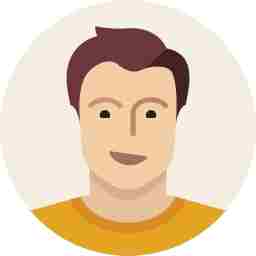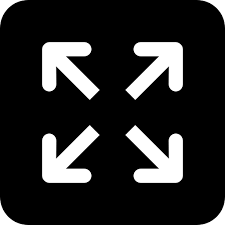- HOME
- NEWS
- POLITICS
- SPORTS
- CINEMA
- CHANNEL
- MONEY
- RELIGION
- INTERVIEW
- SCITECH
- OPINION
- FEATURE
- MORE
വളരെ ഉപകാരപ്രദവും എന്നാൽ ഒളിഞ്ഞിരിക്കുന്നതുമായ ഐഫോണിലെ അഞ്ച് ആപ്പുകളെക്കുറിച്ച് അറിയാമോ...? ഇല്ലെങ്കിൽ എങ്ങനെ കണ്ടുപിടിക്കുമെന്ന് അറിയുക
ഐഫോൺ ഉപയോക്താക്കളിൽ പലർക്കും അറിയില്ല ഇത്രയെറെ ഉപകാരപ്രദമായ അഞ്ച് ആപ്പുകൾ അവരുടെ ഫോണിനുൾലിൽ ഒളിഞ്ഞു കിടക്കുന്നുണ്ടെന്ന്. നിങ്ങൾ ഒരു വീഡിയോ കണ്ടുകൊണ്ടിരിക്കുമ്പോൾ, ശബ്ദം കേൾക്കാൻ ബുദ്ധിമുട്ടാവുന്നുണ്ടോ? എങ്കിൽ, നിങ്ങൾ കാണുന്നതിനെല്ലാം ക്യാപ്ഷൻസ് ഇടാൻ ഒരു ആപ്പുണ്ട്. രാവിലെ യാത്രയിൽ നിങ്ങളുടെ ബുക്ക് വായിക്കാൻ ആഗ്രഹമുണ്ട്, എന്നാൽ കണ്ണടയെടുക്കാൻ മറന്നോ? പേടിക്കണ്ട അക്ഷരങ്ങളെ ഇരട്ടി വലിപ്പത്തിൽ കാണിക്കുന്നതിനുള്ള ആപ്പും ഐഫോണിലുണ്ട്.
മാഗ്നിഫയർ എന്ന ആപ്പിൽ നിന്നും ആരംഭിക്കാം. അതിനായി ആപ്പ് സ്റ്റോർ തുറന്ന് മാഗ്നിഫയർ എന്ന് സേർച്ച് ചെയ്യുക. അത് പ്രത്യക്ഷപ്പെടുമ്പോൾ തുറക്കുക. അത് നേരത്തേ തന്നെ ഐ ഫോണിൽ ഇൻസ്റ്റാൾ ചെയ്തിരിക്കുന്നതിനാൽ ബുദ്ധിമുട്ടില്ല. അതിൽ ടാപ് ചെയ്ത്, സ്ലൈഡർ മഗിനിഫിക്കെഷൻ ആവശ്യമുള്ളത്ര ക്രമീകരിക്കുക; ഇതെ ആപ്പ് ഐ പാഡിലും ഉണ്ട്.
ക്യു ആർ കോഡ് സ്കാൻ ചെയ്യാൻ മറ്റൊരു ആപ്പ് ഡൗൺലോഡ് ചെയ്യേണ്ടതില്ല. നിങ്ങളുടെ ഫോൺ ഒരുപാട് പഴയ മോഡൽ അല്ലെങ്കിൽ, അതിൽ ക്യു ആർ കോഡ് സ്കാനർ ഇൻസ്റ്റാൾ ചെയ്തിട്ടുണ്ട്. ഐഫോൺ ക്യാമറ തുറന്നും ക്യൂ ആർ കോഡ് സ്കാൻ ചെയ്യാൻ സാധിക്കും. എന്നാൽ, ഐ ഫോണിൽ , ഒളിഞ്ഞിരിക്കുന്ന ഒരു ഐഫോൺ സ്കാനറും ഉണ്ട്. ആഴ്ച്ചയിൽ നിർവധി തവണ സ്കാനിങ് ആവശ്യമാണെങ്കിൽ അതിനെ കൺട്രോൾ സെന്ററിൽ കൊണ്ടു വരിക.
ഐ ഫോൺ/ ടാബ്ലറ്റ് ഉപയോഗിച്ച് നിങ്ങളുടെ പ്രിന്റർ നിയന്ത്രിക്കുക
നിങ്ങളുടെ ഐഫോണിലോ ഐ പാഡിലോ ഉള്ള എന്തും നിങ്ങൾക്ക് പ്രിന്റ് ചെയ്യാൻ കഴിയും. അതിനായി എയർ പ്രിന്റ് സൗകര്യമുള്ള ഒരു പ്രിന്റർ ആവശ്യമാണെന്ന് മാത്രം. അതിനായി ആദ്യം ചെയ്യെണ്ടത് നിങ്ങളുടെ പ്രിന്ററും ഐഫോണും ഒരേ വൈ ഫൈയുമായി ബന്ധിപ്പിക്കപ്പെട്ടിരിക്കുന്നു എന്ന് ഉറപ്പു വരുത്തുകയാണ്. പ്രിന്റ് ചെയ്യുവാനായി, ഡോക്യൂമെന്റിന് മുകളിലുള്ള ഷെയർ ഐകോൺ ടാപ് ചെയ്യുക. പിന്നീട് നിങ്ങളുടെ പ്രിന്റർ സെലെക്ട് ചെയ്ത് പ്രിന്റിങ് തുടരാം.
ഇവിടെ നിങ്ങൾക്ക് ആപ്പ് സ്വിച്ചർ എന്ന രഹസ്യ ആപ്പ് ഉപയോഗിക്കാം പ്രിന്റിങ് ചെയ്യുമ്പോൾ നിങ്ങൾക്ക് അത് കാണാനോ പ്രിന്റിങ് കാൻസൽ ചെയ്യാനോ ഒക്കെ സാധിക്കും. ഐ ഫോൺ എക്സിലും അതിനേക്കാൾ പുതിയ മോഡലുകളിലും സ്ക്രീനിന്റെ താഴെ നിന്നും മദ്ധ്യഭാഗം വരെ സ്വൈപ് ചെയ്യുക. ആപ്പ് സ്വിച്ചറും പ്രിന്റ് സെന്റർ ആപ്പും ദൃശ്യമാകുന്നതു വരെ വിരൽ സ്ക്രീനിൽ തന്നെ നിർത്തുക. ഐഫോൺ 8 ലും അതിന് മുൻപുള്ള മോഡലുകളിലും ഹോം ബട്ടൺ ഡബിൾ ക്ലിക്ക് ചെയ്യുക.
ക്യാപ്ഷൻസ് ലഭ്യമാകാൻ
നിങ്ങൾ സ്ക്രീനിൽ കാണുന്നതിന്റെ എന്തിന്റെയും ലൈവ് ക്യാപ്ഷൻ നിങ്ങൾക്ക് ലഭ്യമാകും. അത് പോഡ്കാസ്റ്റ് ആയാലും വീഡിയോ കോൾ ആയാലും, ഓ?ഡിയോ മെസേജ് ആയാലും വീഡിയോകൾ ആയാലും. പിക്സൽ 2 വിലും അതിനു മുകളിലുള്ള ബ്രാൻഡുകളിലുമാണ് ഇത് പ്രവർത്തിക്കുന്നത്. ഇതിനായി വോള്യം ബട്ടൺ പ്രസ്സ് ചെയ്യുക. വോള്യൂം കൺട്രോളിന്റെ അടിയിൽ ഉള്ള ലൈവ് ക്യാപ്ഷൻ ടാപ് ചെയ്യുക
ഗൂഗിൾ കീപ്
ഗൂഗിൾ കീപ് എന്നതിനെ കുറിച്ച് നിങ്ങൾ കേട്ടിട്ടുണ്ടോ ? ഈ രഹസ്യ നോട്ട് കീപ്പിങ് ആപ് ജി മെയിലിലും ആൻഡ്രോയ്ഡ് ഫോണുകളിലും ബില്റ്റ് ഇൻ ആണ്. ആപ്പിൾ നോട്ട്സിന് സമാനമായതാണിത്. ആൻഡ്രോയ്ഡിലെ ആപ്പ് ലിസ്റ്റിൽ നിങ്ങൾക്ക് ഗൂഗിൾ കീപ്പ് നോട്ട്സ് ലഭ്യമാകും. പുതിയ ഒരു നോട്ട് കൂട്ടിച്ചേർക്കാൻ, താഴെ വലത് മൂലയിലുള്ള പ്ലസ്സ് ഐക്കൺ ക്ലിക്ക് ചെയ്യുക. ഒരു ലിസ്റ്റിൽ ആഡ് ചെയ്യാൻ ചെക്ക് മാർക്ക് പോലുള്ള ഐക്കണിൽ ടാപ് ചെയ്യുക.
നിങ്ങളുടെ ഫോൺ സ്ക്രീനിൽ എന്തെങ്കിലു വരയ്ക്കാനാണെങ്കിൽ മാർക്കർ ഉപയോഗിക്കുക. വോയ്സ് നോട്ട് റെക്കോർഡ് ചെയ്യാനാണെങ്കിൽ മൈക്രോഫോൺ ഐക്കണിൽ ടാപ്പ് ചെയ്യുക.